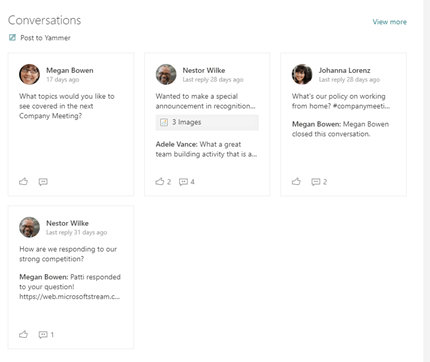Ten artykuł zawiera opis składników Web Part Viva Engage Konwersacje i Viva Engage, za pomocą których można usprawnić współpracę na nowoczesnej stronieSharePoint na platformie Microsoft 365.
Składnik Web Part konwersacji Viva Engage ma najnowsze Viva Engage środowiska, w tym możliwość rozpoczynania konwersacji z dowolnym typem wpisu (pytania, ankiety, pochwały) i oznaczania najlepszych odpowiedzi bezpośrednio z SharePoint.
Gdy dodajesz konwersacje do witryn wewnętrznych, takich jak kierownictwo, dział informatyczny, dział kadr lub społeczności, pomagasz pracownikom angażować się, zadając pytania, uzyskując odpowiedzi i dzieląc się z sobą najlepszymi rozwiązaniami.
Co nowego w najnowszym środowisku składników Web Part konwersacji?
Nowy składnik Web Part Konwersacje zawiera wiele typów konwersacji i bardziej interakcyjne środowisko użytkownika, w tym:
Zaktualizowany wygląd — składnik Web Part obsługuje rozbudowane podglądy multimediów i wizualnego traktowania pytań, pochwał i ankiet.
Viva Engage funkcji wydawcy — gdy użytkownicy tworzą konwersacje, użytkownicy mają następujące nowe funkcje:
-
Utwórz dowolny typ wpisu Viva Engage bezpośrednio z SharePoint — na przykład pytania, ankiety, pochwały.
-
Przekazywanie obrazów i plików do nowych konwersacji i odpowiedzi bezpośrednio z SharePoint.
-
Tekst sformatowany w wiadomościach utworzonych z SharePoint.
Viva Engage akcji administratora — administratorzy społeczności mogą używać funkcji, takich jak Zamknij konwersację, Przypnij konwersację i Oznacz najlepszą odpowiedź na pytanie.
Ulepszony, odpowiedni kanał informacyjny Dla użytkowników domowych — użytkownicy mogą rozpocząć konwersację w dowolnej społeczności po skonfigurowaniu tego trybu.
Interakcyjna długość składników Web Part — nowe środowisko jest atrakcyjne wizualnie i interakcyjne. Aby włączyć tę bogatą Viva Engage konwersację, długość konwersacji i wysokość składnika Web Part najprawdopodobniej wzrosną na stronie. Administratorzy witryny mogą dostosować wysokość składnika Web Part, aby wyświetlić maksymalnie 2 konwersacje i maksymalnie 12 konwersacji.
Składnik Web Part konwersacji (nowe środowisko Viva Engage)
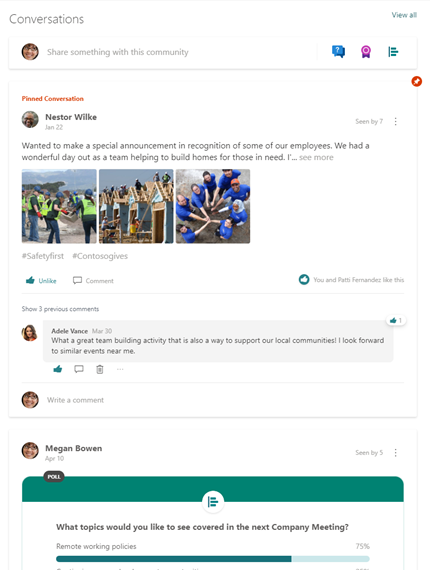
|
Najważniejsze informacje o środowisku |
Wyróżnia środowisko klasyczne |
|
|
|
Wybieranie składnika Web Part do użycia
Poniżej opisano, jak wybrać, którego z nich użyć:
|
Okoliczności użycia |
Działanie |
Ograniczenia |
|
składnik Web Part konwersacji Viva Engage Użyj tej funkcji, jeśli chcesz, aby użytkownicy uczestniczyli w Viva Engage konwersacjach bez opuszczania strony programu SharePoint. W tym środowisku są dostępne najnowsze funkcje Viva Engage w programie SharePoint. |
W przypadku użytkowników stron:
Uczestnicy mogą korzystać z funkcji konwersacji, takich jak zamykanie konwersacji i oznaczanie najlepszych odpowiedzi z SharePoint, w zależności od uprawnień. Dla autorów stron:
|
|
|
Viva Engage wyróżnia składnik Web Part Użyj go, jeśli jest to jedyny dostępny składnik Web Part Viva Engage lub jeśli chcesz zapewnić szybkie omówienie aktywnych konwersacji i portalu kierowanego określonym grupom lub konwersacjom w Viva Engage. |
W przypadku użytkowników stron:
|
|
|
Składnik Web Part Wyróżnia — tryb klasyczny Uwaga: Począwszy od 31 stycznia 2025 r. firma Microsoft wycofa się i nie będzie już obsługiwać klasycznego składnika Web Part Najważniejsze elementy. Aby uniknąć awarii kanału informacyjnego, zalecamy jak najszybsze przeprowadzenie migracji do składnika Web Part Viva Engage Konwersacje. Użyj tego tylko wtedy, gdy składnik Web Part konwersacji Viva Engage jest niedostępny i chcesz, aby użytkownicy mogli uczestniczyć w konwersacjach Viva Engage bez opuszczania SharePoint. |
W przypadku użytkowników stron:
|
|
Dodawanie składnika Web Part konwersacji Viva Engage do nowoczesnej strony SharePoint
-
Jeśli nie jesteś w trybie edycji, wybierz pozycję Edytuj u góry strony. Znajdź zestaw narzędzi (

-
Wybierz pozycję Zobacz wszystkie składniki Web Part, a następnie wybierz lub przeciągnij konwersacje z listy składników Web Part.
-
W obszarze Wybierz źródło konwersacji wybierz jedną z następujących opcji:
-
Społeczność: wyświetla najnowsze konwersacje opublikowane w wybranej grupie.
Uwaga: Jeśli wybrana społeczność ma przypiętą konwersację, składnik Web Part wyświetla maksymalną liczbę konwersacji oraz przypiętą konwersację u góry.
-
Znaki wiodące: wyświetla najnowsze konwersacje wyświetlane dla użytkownika w Viva Engage po wybraniu karty Znaki wiodące.
Uwagi:
-
W tym trybie nie jest wyświetlany Viva Engage wydawcy w celu rozpoczęcia nowej konwersacji.
-
Zamiast tego użytkownicy, którzy nie mają licencji premium, zobaczą kanał informacyjny Strona główna .
-
-
Użytkownik: wyświetla najnowsze konwersacje, w których uczestniczył ten użytkownik.
Uwaga: W tym trybie nie jest wyświetlany Viva Engage wydawcy w celu rozpoczęcia nowej konwersacji
-
Temat: Wyświetla najnowsze konwersacje z tagiem tego tematu.
Uwaga: W tym trybie nie jest wyświetlany Viva Engage wydawcy w celu rozpoczęcia nowej konwersacji.
-
Kanał informacyjny: wyświetla najnowsze konwersacje wyświetlane dla użytkownika w Viva Engage po wybraniu przycisku Strona główna.
-
-
W polu Wyszukaj źródło wprowadź nazwę grupy, użytkownika lub tematu.
-
W obszarze Liczba konwersacji do pokazania wybierz pozycję 4, 6 lub 8 w zależności od ilości miejsca zajmowanego przez ten składnik Web Part na stronie.
Po opublikowaniu strony użytkownicy mogą odpowiadać na konwersację i obserwować ją z poziomu strony.
Dodawanie składnika Web Part Viva Engage wyróżniania do nowoczesnej strony programu SharePoint
-
Jeśli nie jesteś w trybie edycji, kliknij pozycję Edytuj w prawym górnym rogu strony. Znajdź zestaw narzędzi (

-
Wybierz pozycję Zobacz wszystkie składniki Web Part, a następnie wybierz lub przeciągnij wyróżnione elementy z listy składników Web Part lub przeciągnij je i upuść.
-
Jeśli dodajesz składnik Web Part Viva Engage do witryny, która ma skojarzoną Viva Engage społecznością lub grupą, grupa Viva Engage zostanie wykryta i dodana automatycznie. W przeciwnym razie kliknij pozycję Dodaj grupę i użyj paska wyszukiwania, aby znaleźć grupę.
-
Wybierz jedną z następujących opcji konwersacji:
-
Najważniejsze konwersacje: najbardziej wciągające konwersacje grupy.
-
Najnowsze konwersacje: najnowsze konwersacje grupy, które są nowym czytelnikiem.
-
Tylko konwersacje wybrane przez Ciebie: Ta opcja wymaga przejścia do Viva Engage w celu uzyskania adresów URL maksymalnie czterech konwersacji, które chcesz wyświetlić.
-
Po opublikowaniu strony użytkownicy mogą:
-
Utwórz nową wiadomość w grupie, wybierając pozycję Opublikuj, aby Viva Engage.
-
Wybierz wpis, aby przejść do niego w Viva Engage społeczności lub grupie.
-
Wybierz pozycję Wyświetl więcej u góry składnika Web Part, aby przejść do wszystkich wpisów w tej Viva Engage społeczności lub grupie.
-
Polubienie wpisu.
-
Dodaj komentarz poniżej wpisu. Komentarze są wyświetlane tylko na stronie; nie są one dodawane do Viva Engage konwersacji.
Często zadawane pytania
P. Czy Viva Engage użytkownicy zewnętrzni mogą używać składnika Web Part usługi Yammer?
A: Nie. Użytkownicy zewnętrzni dowolnego typu będą widzieć komunikat o błędzie niezależnie od tego, czy są uprawnieni do wyświetlenia grupy w Viva Engage.
Znane ograniczenia dotyczące składnika Web Part Konwersacje
-
Jeśli na komputerze Mac lub urządzeniu z systemem iOS używasz przeglądarki Safari lub aplikacji mobilnej SharePoint dla systemu iOS, po wyświetleniu komunikatu, który powinien zawierać obraz, zobaczysz komunikat Niestety, wystąpił problem z tym plikiem.
Aby obejść ten problem i zobaczyć obraz:
-
W przeglądarce Safari na stronie Ustawienia przeglądarki Safari wyłącz opcję Zapobiegaj śledzeniu między witrynami. Dzięki temu obrazy będą wyświetlane w składniku Web Part programu SharePoint.
-
W aplikacji SharePoint dla systemu iOS naSharePoint na stronach platformy Microsoft 365 naciśnij błąd, a obraz zostanie otwarty w aplikacji Viva Engage (jeśli jest zainstalowana na urządzeniu lub w przeglądarce).
-
Składniki Web Part konwersacji Viva Engage działają tylko wtedy, gdy w witrynie SharePoint jest używana oryginalna nazwa domeny, na przykład contoso.onmicrosoft.com. Składniki Web Part konwersacji nie są obsługiwane, gdy w witrynie programu SharePoint jest używana nazwa domeny.
-
Motywy niestandardowe — zaktualizowany składnik Web Part konwersacji obsługuje wszystkie wbudowane motywy. Motywy jasne przedstawiają konwersacje na białym tle karty, a ciemne motywy — konwersacje na szarym tle karty. Niektóre motywy niestandardowe mogą występować problemy ze względu na używane kolory. Jeśli w organizacji występują problemy z motywem niestandardowym, skontaktuj się z pomoc techniczna firmy Microsoft.
-
-
Podczas gdy składnik Web Part Konwersacje z nowym środowiskiem Viva Engage jest aktualizowany w sieciach, znany jest problem ze starszym środowiskiem składników Web Part Konwersacje. Po dodaniu składnika Web Part Konwersacje (jeśli sieć nie została jeszcze uaktualniona do nowego środowiska), ten składnik Web Part będzie wyświetlał błąd nawet po zakończeniu jego konfigurowania. Aby obejść ten problem, możesz zapisać konfigurację i odświeżyć stronę, aby wyświetlić skonfigurowany kanał informacyjny.
Znane ograniczenia ze składnikiem Web Part Najważniejsze elementy
-
Viva Engage Wyróżnia składniki Web Part działają tylko wtedy, gdy witryna SharePoint używa oryginalnej nazwy domeny, na przykład contoso.onmicrosoft.com, i nie są obsługiwane, gdy w witrynie programu SharePoint jest używana nazwa domeny.
-
Składnik Web Part Viva Engage Wyróżnia nie zawiera najnowszych środowisk z nowego Viva Engage. Na przykład:
-
Nie można tworzyć pytań, ankiet, pochwał ze składnika Web Part Wyróżnienia.
-
Ze składnika Web Part Najważniejsze elementy nie można przekazywać obrazów ani plików do nowych konwersacji ani odpowiedzi.
-
Nie można używać Viva Engage akcji zarządzania konwersacjami: Zamknij konwersację i oznacz najlepszą odpowiedź na pytanie.
Aby uzyskać te najnowsze funkcje, zalecamy używanie składnika Web Part Viva Engage Viva Konwersacje.
-